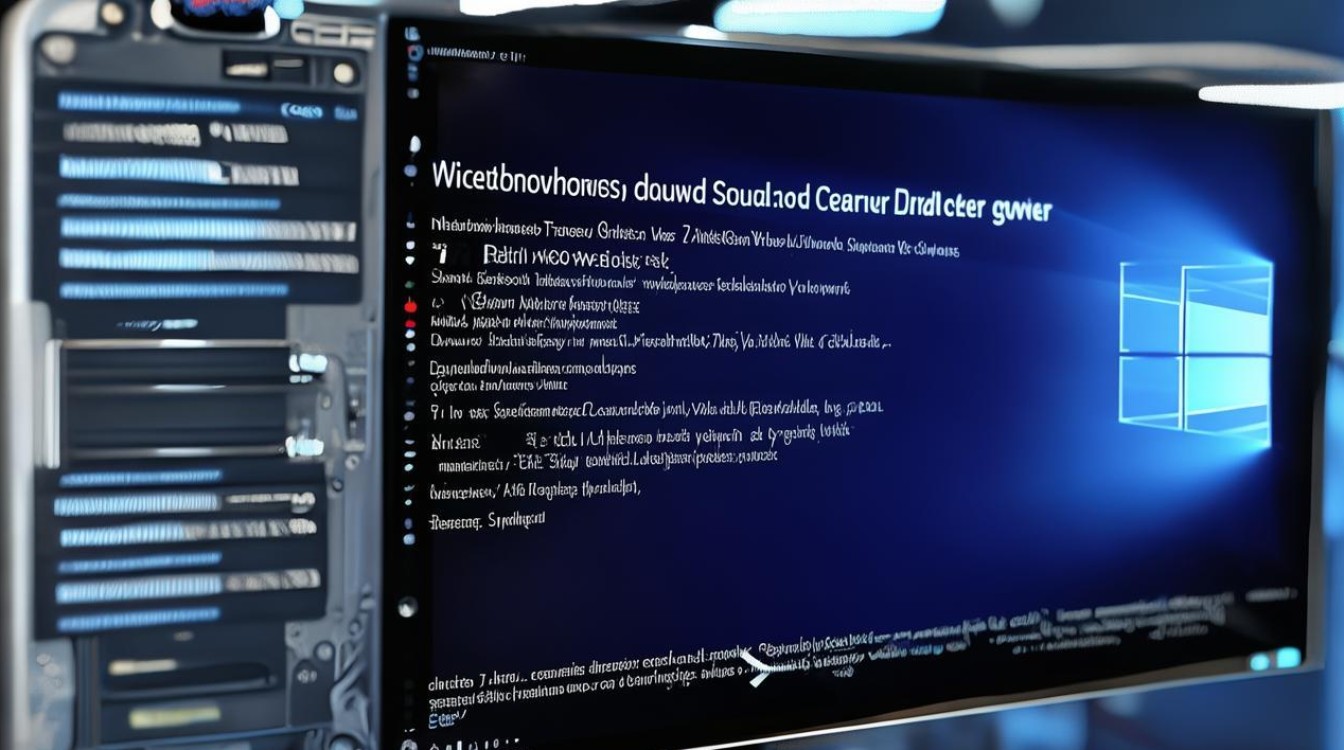固态硬盘找不到了
shiwaishuzidu 2025年4月15日 18:53:38 固态 18
固态硬盘找不到了?别急,先检查连接线与接口是否松动,若连接无异常,可能是硬盘损坏或系统设置问题,需进一步排查。
固态硬盘找不到了是一个较为常见的问题,可能由多种原因导致,以下是对这一问题的详细分析以及相应的解决方法:

-
硬件连接问题
- 数据线或电源线松动:
- 固态硬盘通过数据线和电源线与主板相连,如果这些线缆没有插紧,或者在安装过程中被不小心拉扯松动,固态硬盘就无法获得正常的电力供应和数据传输通道,在电脑受到碰撞或者机箱内的风扇气流较大时,可能会导致线缆松动。
- 解决方法:关闭电脑电源,打开机箱,检查固态硬盘的数据线和电源线是否牢固地插入主板和硬盘的接口,如果发现松动,将其重新插紧,确保连接稳固。
- 接口损坏:
- 主板上的SATA接口或M.2接口、固态硬盘的接口都可能因为物理损坏而无法正常工作,接口可能因为插拔次数过多、受到外力挤压等原因导致针脚变形或损坏。
- 解决方法:仔细检查接口是否有损坏的迹象,如针脚弯曲、断裂等,如果是轻微的针脚弯曲,可以尝试用镊子小心地将其恢复到原位;如果损坏严重,可能需要更换主板或固态硬盘。
- BIOS设置错误:
- 某些主板的BIOS设置中可能默认禁用了相关接口,导致SSD无法被识别,在一些旧主板中,需要手动开启SATA接口才能识别固态硬盘。
- 解决方法:重启电脑,在开机时按下相应的按键(通常是Del、F2等)进入BIOS设置界面,在BIOS中找到“Storage Configuration”或类似的选项,检查SATA接口或M.2接口是否被启用,如果没有,将其设置为启用状态,然后保存设置并退出BIOS。
- 数据线或电源线松动:
-
固态硬盘初始化问题:

- 新购买的固态硬盘在使用前通常需要进行初始化,这是为了建立硬盘的分区表和文件系统,以便操作系统能够正确地识别和使用它。
- 解决方法:可以通过磁盘管理工具进行初始化,在Windows系统中,右键点击“此电脑”,选择“管理”,然后在计算机管理窗口中找到“磁盘管理”,找到未初始化的固态硬盘,右键点击它,选择“初始化磁盘”,按照提示完成初始化操作。
-
驱动程序问题:
- 固态硬盘的正常运作需要合适的驱动程序支持,如果驱动程序没有正确安装或者版本过旧,可能会导致固态硬盘无法被系统识别或者性能下降。
- 解决方法:访问固态硬盘制造商的官方网站,下载最新的驱动程序,下载完成后,运行安装程序,按照提示完成驱动的安装,安装完成后,可能需要重启电脑以使驱动程序生效。
-
系统设置问题:

- 操作系统的设置可能会导致固态硬盘无法正常显示,在Windows系统中,如果磁盘管理工具中的“磁盘驱动器号”设置不正确,可能会导致固态硬盘无法被分配盘符,从而无法在“此电脑”中显示。
- 解决方法:打开磁盘管理工具,右键点击无法显示的固态硬盘分区,选择“更改驱动器号和路径”,为该分区分配一个合适的盘符,然后点击“确定”保存设置。
当遇到固态硬盘找不到的情况时,不要惊慌,可以按照上述步骤逐一排查问题,相信一定能够找到解决问题的方法,让固态硬盘恢复正常使用。